С Instacast HD, който току-що излезе миналата седмица, iPad получава гладък и лесен за използване подкаст плейър, който също предлага поддръжка на iCloud.
Синхронизирам iPad повече, отколкото преди преди iOS 5 и Wi-Fi Sync, но със своята отлична батерия, синхронизирането на моя iPad все още е далеч от ежедневно явление. По този начин подкастите, за които се абонирам чрез iTunes, не успяват да стигнат до моя iPad по редовен график. А управлението на подкасти през iTunes и музикалните приложения на iPad е болка. С Instacast HD, стриймингът или изтеглянето и възпроизвеждането на аудио и видео подкасти е много лесен. С поддръжката на iCloud вашите подкасти се синхронизират магически във вашите други устройства с iOS.
Стартирайте приложението и първото нещо, което искате да направите, е да натиснете бутона "+" в горния ляв ъгъл, за да се абонирате за подкасти. Те са подредени по популярност, жанр, просто добавени и видео. Има и функция за търсене и ако натиснете бутона за връзката в горния ляв ъгъл на прозореца за абонамент, можете ръчно да въведете URL адрес на неясен подкаст, който не е в списъка. Накрая можете да добавяте подкасти, за които сте се абонирали, като натиснете бутона Музикален приложение.

След това вашите подкасти се показват в колона отляво; всеки получава своя собствена плочка. В горната част на колоната има плочка, в която се помещават всички непрочетени епизоди, а в долната част на колоната има плочка, която показва последния подкаст, който слушате или гледате. Можете да пренаредите поръчката, като натиснете и задържите върху плочка, за да я преместите на ново място.

Натиснете върху плочката, за да видите бележки за последния епизод. Можете да плъзнете, за да прегледате по-старите епизоди. В горната част над бележките за шоуто има бутон за възпроизвеждане, за да се предава епизод. Странно е, че трябва да натиснете върху плочката на подкаста в долната част на колоната, за да направите пауза, превъртите назад и бързо напред. (Мисля, че е по-разумно тези контроли да са в горната част на екрана до бутона за възпроизвеждане.) Другите контроли най-горе ви позволяват да маркирате епизод като прочетено или непрочетено, да направите епизод със звезда и да изтеглите епизод, Можете да преглеждате епизоди със звезда, като докоснете иконата на звездата в тънката, сива странична лента, която минава през левия край на дисплея.

Използването на iCloud от Instacast не изисква никаква работа. Когато за първи път стартирате приложението, ще ви попита дали искате да активирате iCloud. Ако го пропуснете, можете да включите iCloud Sync в Настройки. С iCloud Sync, подкасти, за които се абонирах на iPad, автоматично се появиха на моя iPhone и обратно. Още по-добре, можете да започнете да възпроизвеждате подкаст на едно устройство и да го вземете точно там, където сте спрели на друго устройство.
За разлика от Downcast, която е универсално приложение, трябваше да платя два пъти за Instacast: $ 1.99 за приложението за iPhone и $ 4.99 за приложението iPad. Като се има предвид колко лесно приложението е да се използва и колко ми харесва неговия дизайн, чувствам, че си струва цената. Плюс това, Downcast е все още актуализация далеч от предлагане на iCloud поддръжка.
Какво е предпочитаното от вас приложение за подкаст за iPad? Кажете ни в коментарите по-долу.
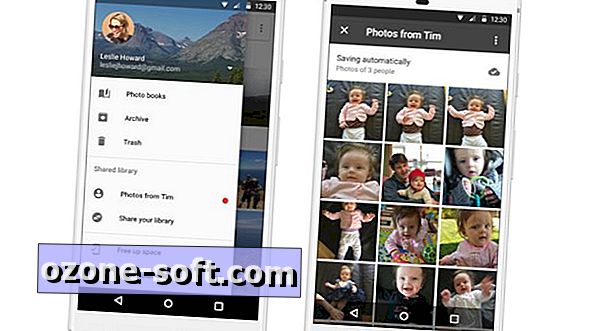












Оставете Коментар